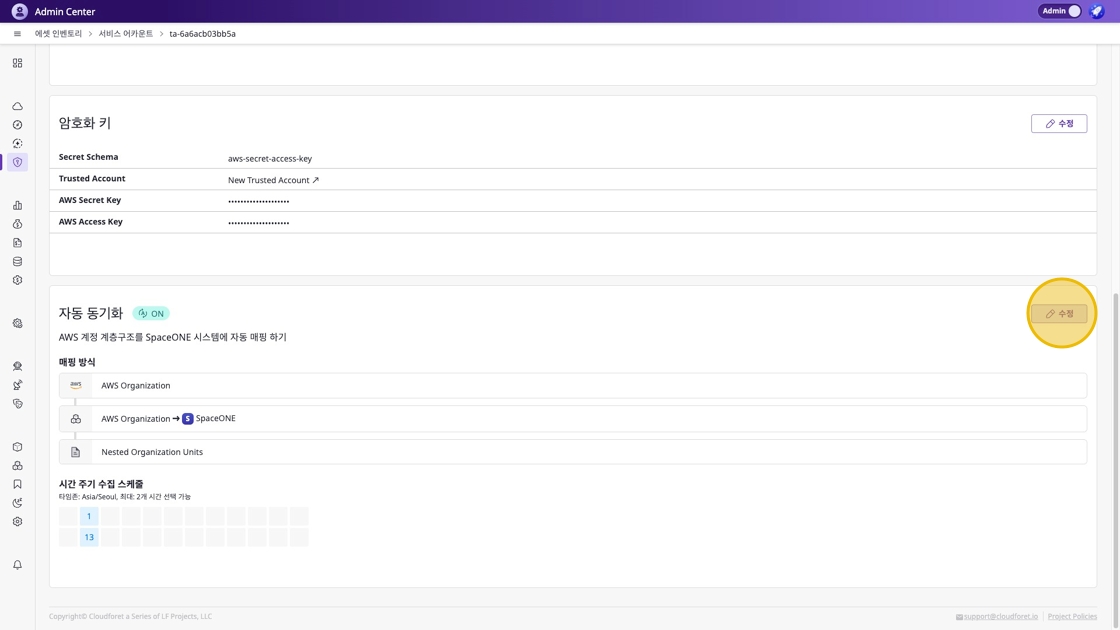서비스 어카운트 관리
Admin 모드의 서비스 어카운트에서는 클라우드 프로바이더별 최상위 서비스 어카운트를 생성 및 관리할 수 있습니다.
또한 Trusted Account 자동 동기화를 통해 워크스페이스와 프로젝트를 빠르게 생성할 수 있습니다.
서비스 어카운트에 대한 자세한 내용은 이 문서를 참고해주세요.
Trusted Account 생성하기
Trusted Account 생성 페이지 이동
[에셋인벤토리 > 서비스 어카운트] 페이지에서 프로바이더를 선택한 뒤, 우측의 [생성] 버튼을 클릭합니다.

기본 정보 설정
기본 정보를 입력합니다.
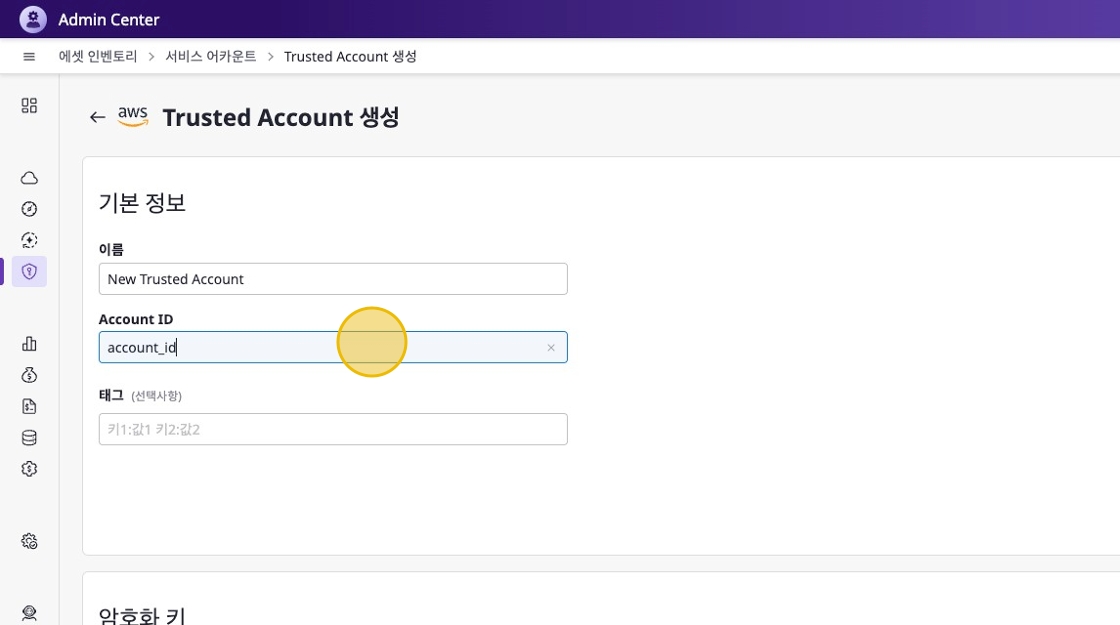
인증키 설정
인증키를 설정합니다. 해당 정보는 입력창 혹은 JSON으로 입력할 수 있습니다.
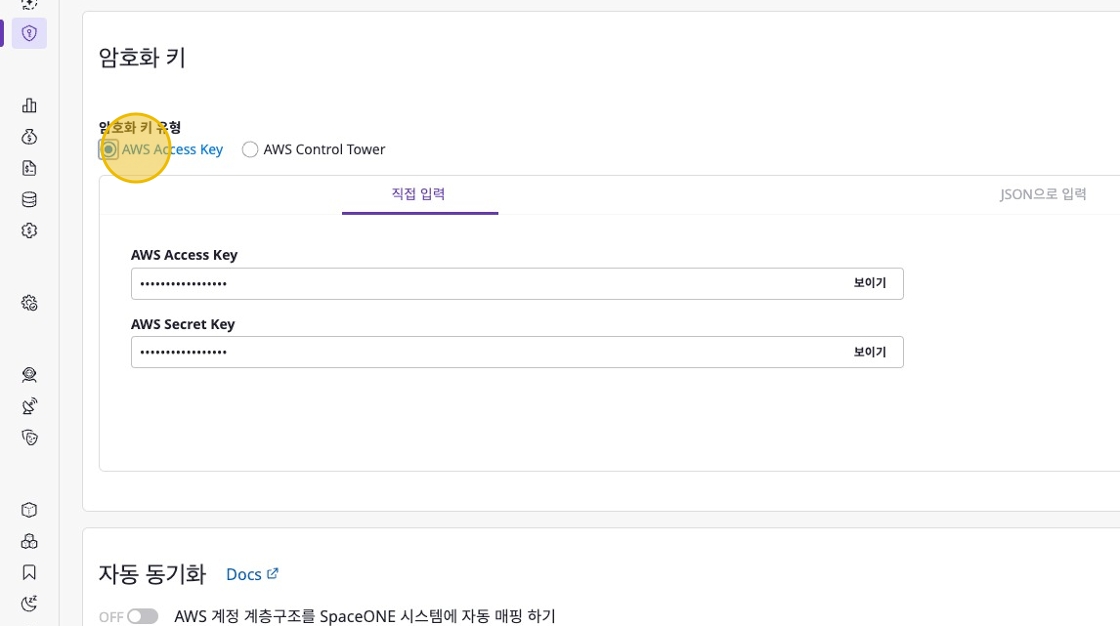
자동 동기화 설정 (선택사항)
자동 동기화(Auto Sync) 기능을 활성화하면 해당 프로바이더의 계층 구조를 SpaceONE 시스템에 자동으로 매핑할 수 있습니다.
이 기능을 사용하면 계정 구조가 변경될 때마다 SpaceONE에서 최신 상태를 유지할 수 있도록 동기화됩니다.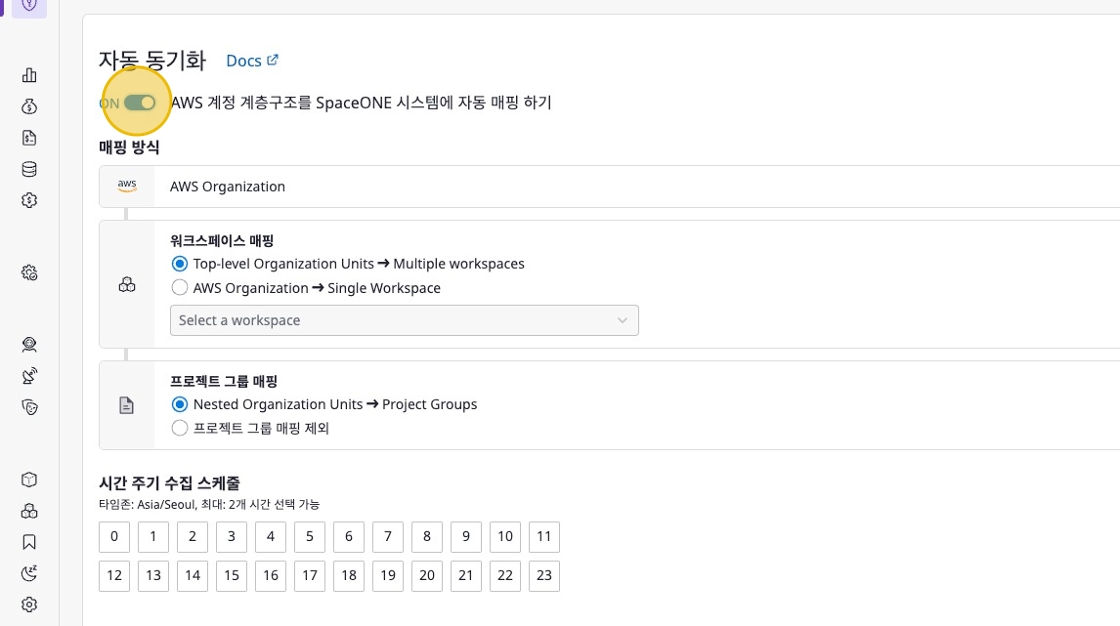
매핑 방식
SpaceONE의 워크스페이스 및 프로젝트 그룹과 매핑하는 방법을 설정할 수 있습니다. 매핑 방식에는 다음 두 가지 옵션이 제공됩니다.
워크스페이스 매핑: 클라우드 계정 계층 구조를 SpaceONE의 워크스페이스와 연결하는 방식입니다. 프로바이더에 따라 계층 구조의 명칭이 약간씩 다릅니다.
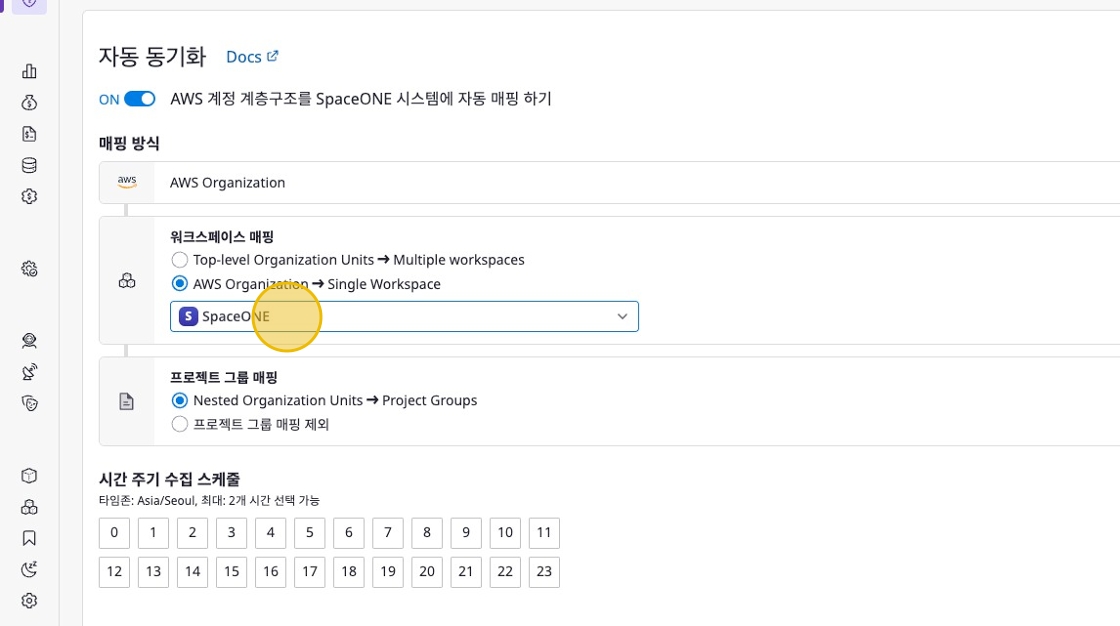
- 최상위 계층 단위 → 여러 개의 워크스페이스: 최상위 계층 단위(예: AWS Organization, Azure Tenant, Google Cloud Organization)를 SpaceONE의 여러 워크스페이스로 매핑합니다.
- 전체 조직 → 단일 워크스페이스: 전체 조직을 단일 워크스페이스로 매핑합니다. 이 옵션을 선택하면 특정 워크스페이스를 지정해야 합니다.
프로젝트 그룹 매핑: 워크스페이스 내에서 프로젝트 그룹을 자동으로 생성하는 방식입니다.
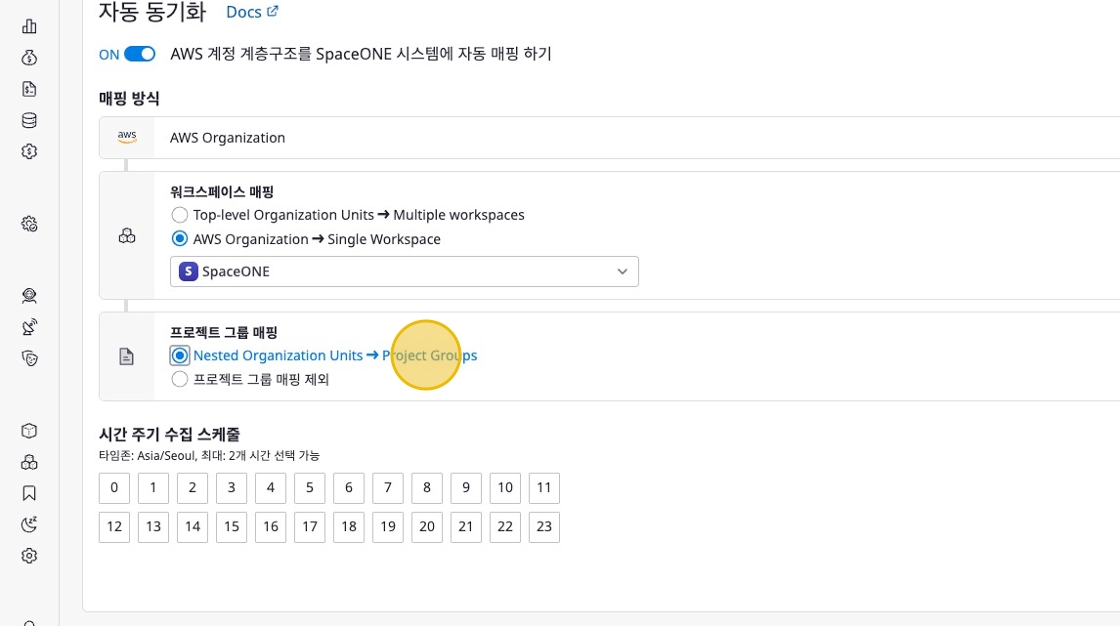
- 하위 조직 단위 → 프로젝트 그룹: 클라우드 계정 계층 구조의 하위 조직 단위를 SpaceONE의 프로젝트 그룹으로 자동 매핑합니다. 계층 구조를 유지하면서 관리 단위를 세분화할 수 있습니다.
- 프로젝트 그룹 매핑 제외: 클라우드 계정 계층 구조를 프로젝트 그룹으로 매핑하지 않습니다. 모든 프로젝트가 개별적으로 생성됩니다.
생성 완료 및 동기화 진행 (선택사항)
생성을 완료한 뒤 자동 동기화를 진행할 수 있습니다.
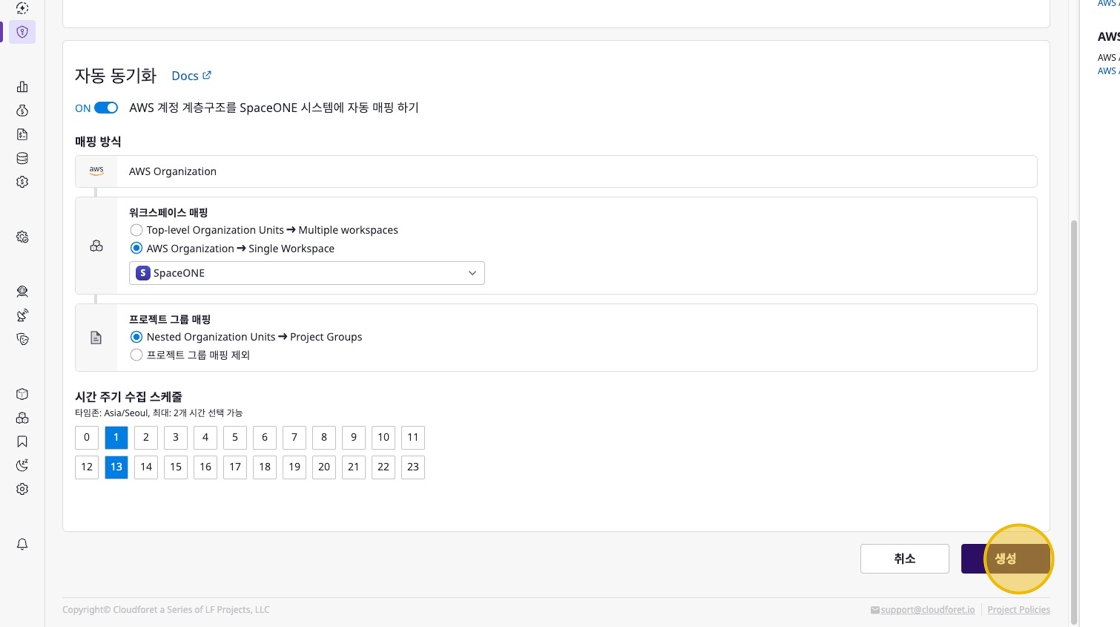
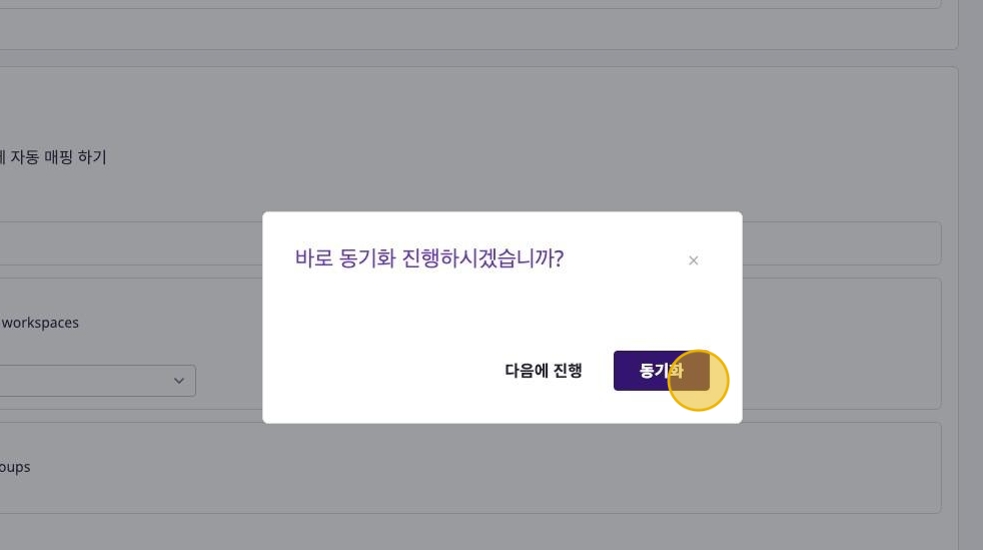
Trusted Account 조회 및 관리하기
Trusted Account 조회
[에셋인벤토리 > 서비스 어카운트] 페이지 목록에서 특정 Trusted Account 클릭하여 상세 페이지로 이동합니다.
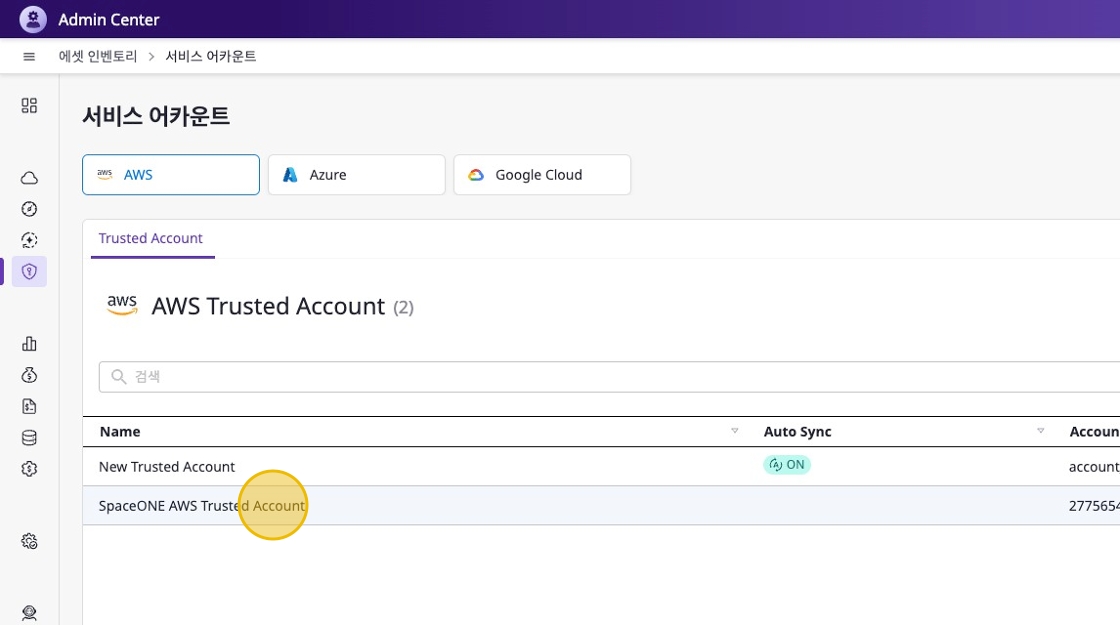
상세 내용을 확인하고, 각 항목별로 우측 상단의 [수정] 버튼을 클릭하여 수정할 수 있습니다.
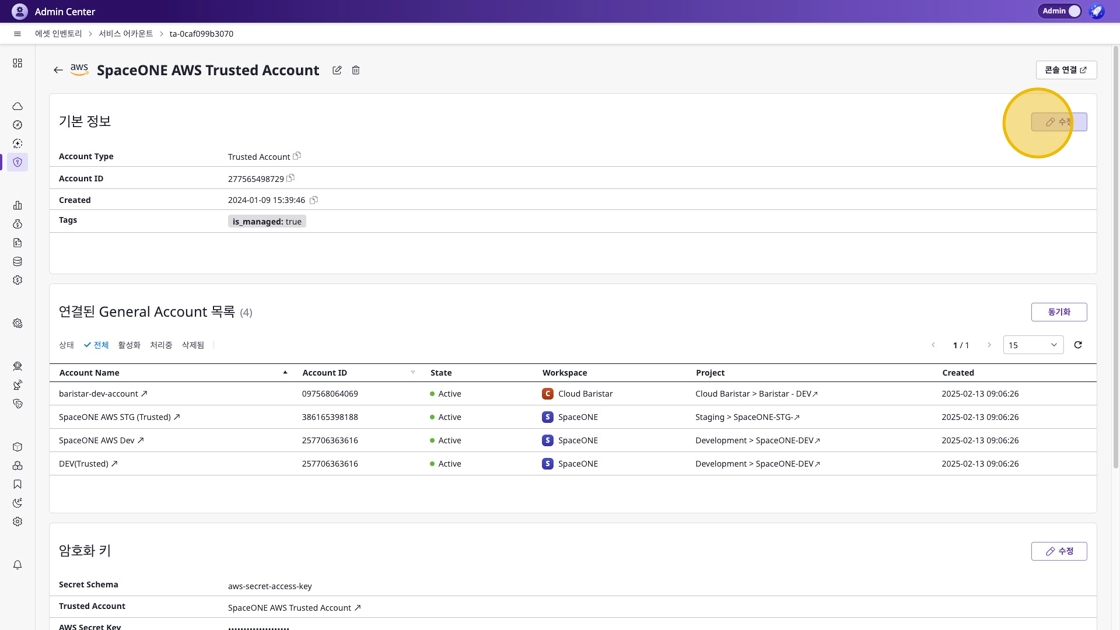
연결된 General Account 목록 확인
자동 동기화가 설정된 경우, 해당 클라우드 프로바이더의 계층 구조가 자동으로 반영되어 있습니다.
설정된 자동 동기화 스케줄 시간 외에도, [동기화] 버튼을 클릭하여 즉시 계정을 업데이트 할 수 있습니다.
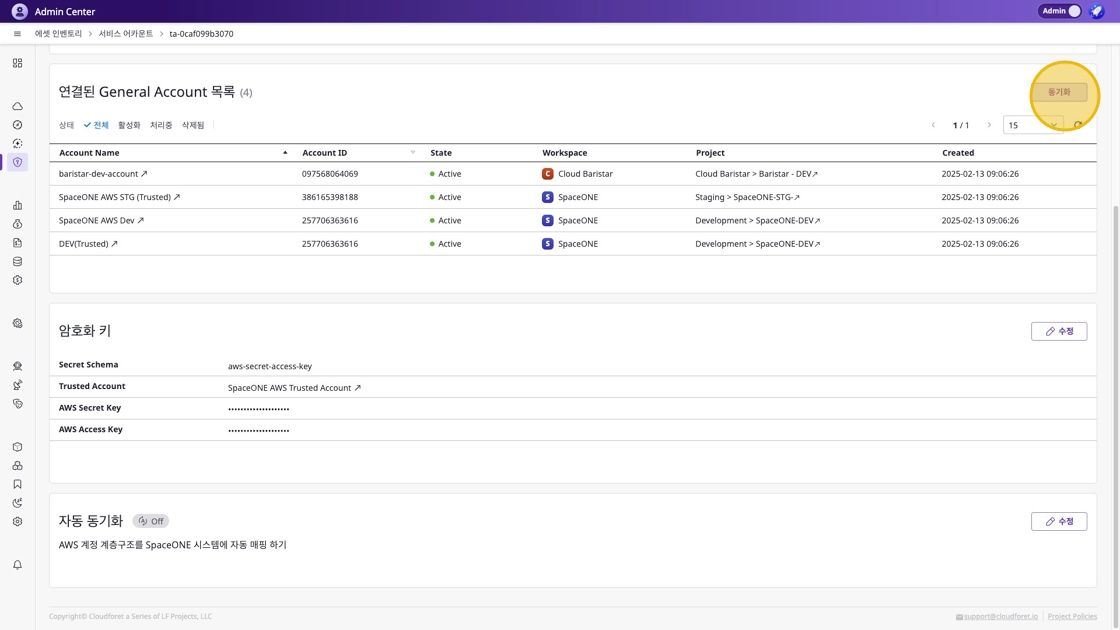
자동 동기화 확인 및 수정
자동 동기화 활성화 여부 및 매핑 방식과 스케줄 등을 확인하고 수정할 수 있습니다.